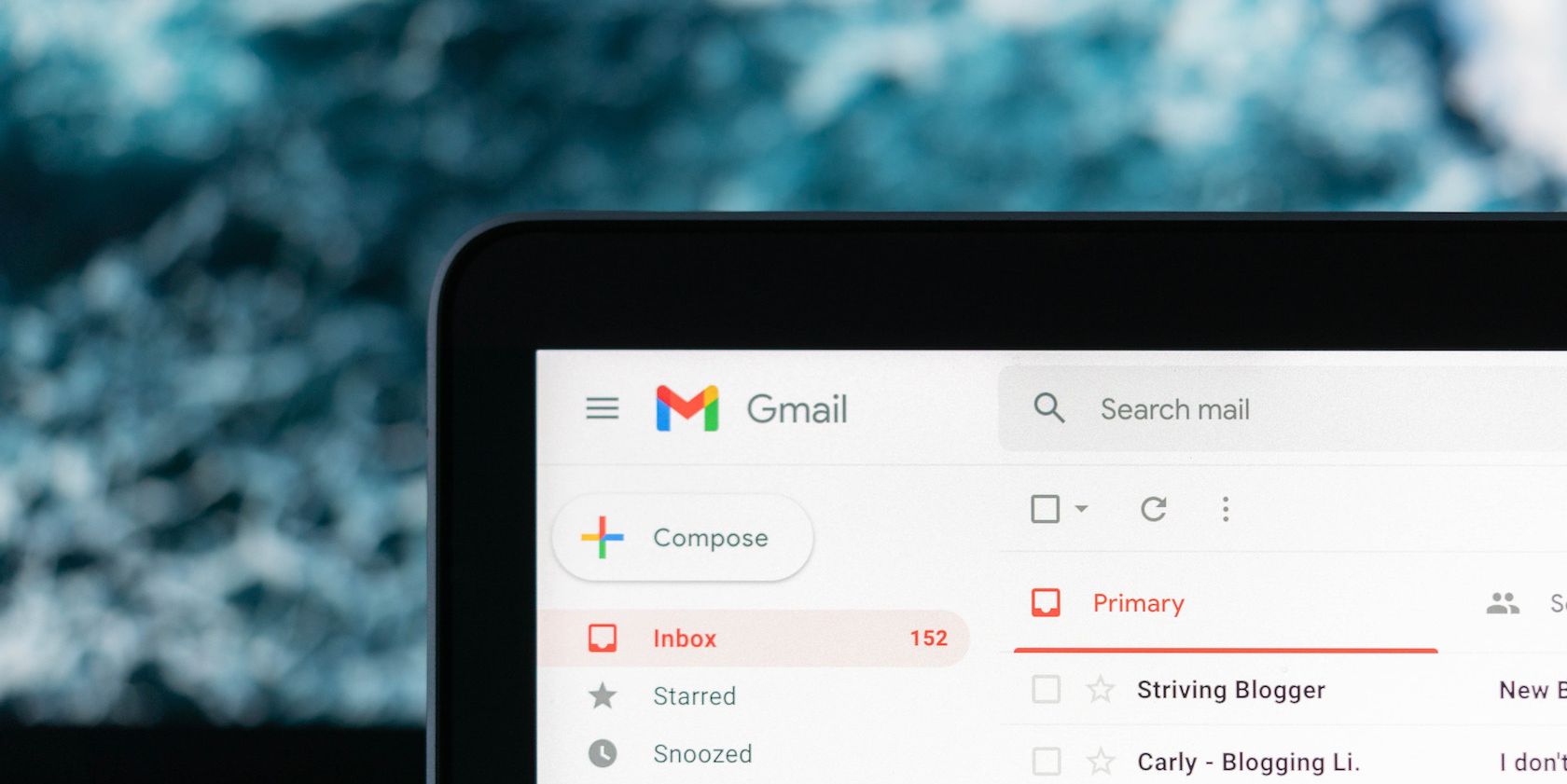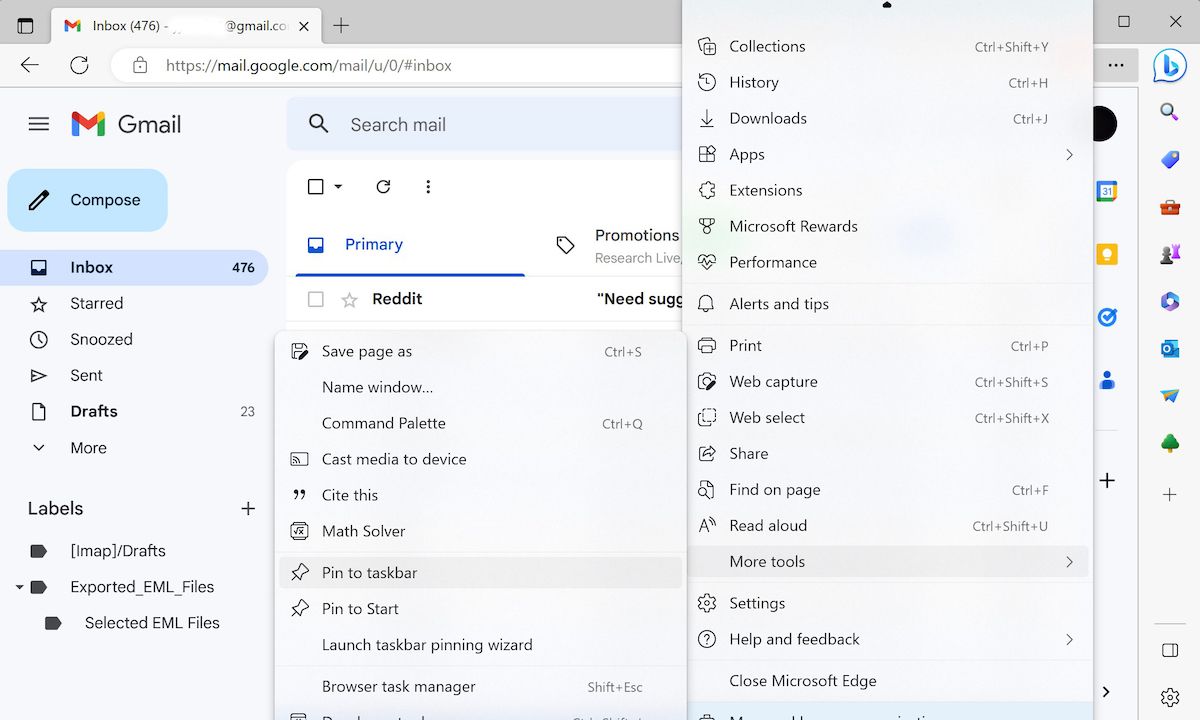Sử dụng Gmail nhiều? Có lẽ bây giờ là lúc ghim nó vào thanh tác vụ Windows của bạn. Đây là cách.
Nếu bạn là người dùng máy tính Windows bình thường, bạn có thể sử dụng Gmail gần như hàng ngày. Tuy nhiên, cho dù đó là email công việc thiết yếu của bạn cần câu trả lời nhanh hay đó là thông báo linh tinh của bạn, việc mở Gmail của bạn bằng cách truy cập lại trình duyệt của bạn có thể rất bận rộn.
Đây là nơi ghim email Gmail của bạn vào thanh tác vụ có thể giúp bạn dễ dàng ngay lập tức. Vì vậy, hãy bắt đầu ngay và xem cách bạn có thể ghim email Gmail của mình vào thanh tác vụ.
Cách ghim Gmail vào thanh tác vụ trên PC Windows
Nếu bạn sử dụng Chrome để lướt web trên PC, hãy làm theo các phương pháp bên dưới để ghim email Gmail vào thanh tác vụ Windows của bạn:
- Truy cập trang web Gmail và đăng nhập vào tài khoản của bạn.
- Bây giờ bấm vào Hơn nút từ góc trên bên phải.
- Lựa chọn Thêm công cụ > Tạo phím tắt
- Sau đó, bạn sẽ nhận được lời nhắc đặt tên cho tài khoản mới của mình. Nhập tên và nhấp vào Tạo nên.
Bạn sẽ nhận được lối tắt Gmail mới trên màn hình của mình ngay sau khi làm theo các bước trên. Bây giờ, nhấp chuột phải vào phím tắt vừa tạo và chọn Ghim vào thanh tác vụ. Vậy là xong—thanh tác vụ Windows của bạn sẽ được tùy chỉnh và phím tắt Gmail sẽ được ghim vào thanh tác vụ Windows của bạn.
Cách ghim Gmail vào thanh tác vụ cho người dùng Edge
Mặt khác, nếu bạn sử dụng Edge như hầu hết người dùng Windows trung thành vẫn làm, thì các bước chính xác để ghim biểu tượng Gmail của bạn sẽ hơi khác một chút. Đây là cách bạn có thể bắt đầu:
- Khởi chạy trình duyệt Edge và truy cập trang web Gmail chính thức.
- Đăng nhập bằng tài khoản Gmail của bạn.
- Nhấp vào menu thả xuống (Cài đặt và hơn thế nữa) từ góc trên cùng bên trái của trình duyệt Edge của bạn.
- Đi đến Thêm công cụvà bạn sẽ nhận được hai tùy chọn riêng biệt liên quan đến ghim: Ghim vào thanh tác vụ hoặc Ghim để bắt đầu.
- Lựa chọn Ghim vào thanh tác vụ. Kể từ bây giờ, lối tắt mới của bạn sẽ được ghim vào thanh tác vụ.
Ghim Gmail vào Thanh tác vụ trên PC Windows của bạn
Nếu bạn sử dụng Gmail thậm chí là bán thường xuyên, thì việc ghim ứng dụng web Gmail vào thanh tác vụ của bạn là điều hợp lý. Và như chúng tôi đã trình bày ở trên, nó cũng khá dễ dàng. Nếu có bất kỳ ứng dụng nào mà bạn sử dụng nhiều, có lẽ nó xứng đáng nằm trên thanh tác vụ.